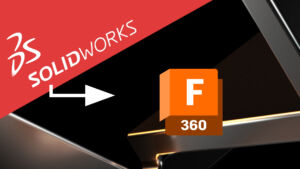TOPOGRAPHIE 3D : CONFIGURER-LA SUR REVIT À PARTIR D’UN FICHIER
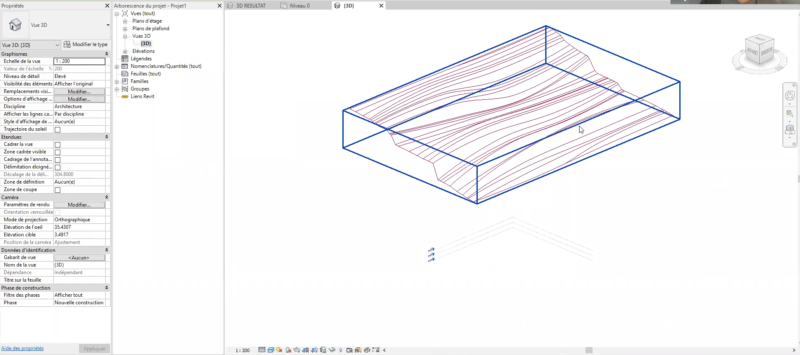
Lors de la création d’un projet avec topographie 3D sur Revit, vous devez commencer par choisir votre gabarit. Le gabarit architectural est celui que tout le monde a par défaut avec l’installation de Revit. Une fois votre projet créé, l’onglet « Volume et site » vous permet d’accéder à l’outil « Surface topographique », que nous vous proposons d’explorer en détail.
À partir de là, deux options s’offrent à vous :
- CRÉER UN PAR UN VOS POINTS TOPOGRAPHIQUES
- IMPORTER DES POINTS À PARTIR D’UN FICHIER GÉOMÈTRE (FICHIER AUTOCAD PAR EXEMPLE) OU D’UN FICHIER DE POINTS.TITRE DE LISTE 2
La seconde option est bien évidemment beaucoup moins chronophage. À partir d’un plan géomètre en 3D, elle s’effectue en 2 étapes :
- LIER VOTRE FICHIER CAO
- GÉNÉRER AUTOMATIQUEMENT UN FICHIER EN 3D
Pour la première étape, il faut cliquer sur « Lier CAO » (onglet « Insérer ») afin d’intégrer le fichier DWG source. Le positionnement de votre plan pourra être défini comme « Automatique – Centre à centre », car sur Revit on ne peut dessiner trop loin du point 0. Avec cette option, le fichier étant géoréférencé, il sera automatiquement centré par Revit lors de l’insertion.
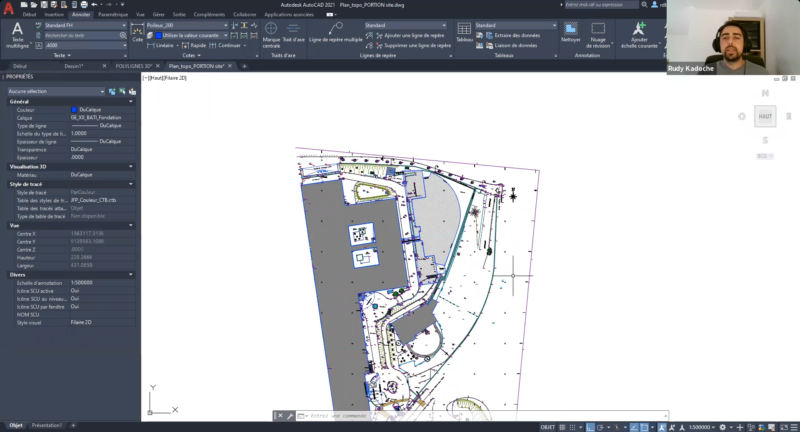
Topographie 3D :
Vous avez alors dans Revit votre fichier AutoCAD en 3D, doté de polylignes. Lorsqu’on a la chance d’avoir ce genre de fichier, dont les données ont une altimétrie, l’import est extrêmement simple. Dans l’outil « Surface topographique », il suffit pour générer automatiquement un terrain en 3D de choisir l’option « Sélectionner l’occurrence importée », et de sélectionner le calque sur lequel se trouvent les polylignes. Vous aurez alors dans Revit directement un terrain en 3D.
Cependant, si vous ne disposez pas de fichier avec une altimétrie, la manipulation est un peu plus complexe. Or c’est le cas le plus courant… C’est pourquoi nous avons rédigé un article pour cela également : Configurer une topographie sur Revit à partir d’un fichier 2D.